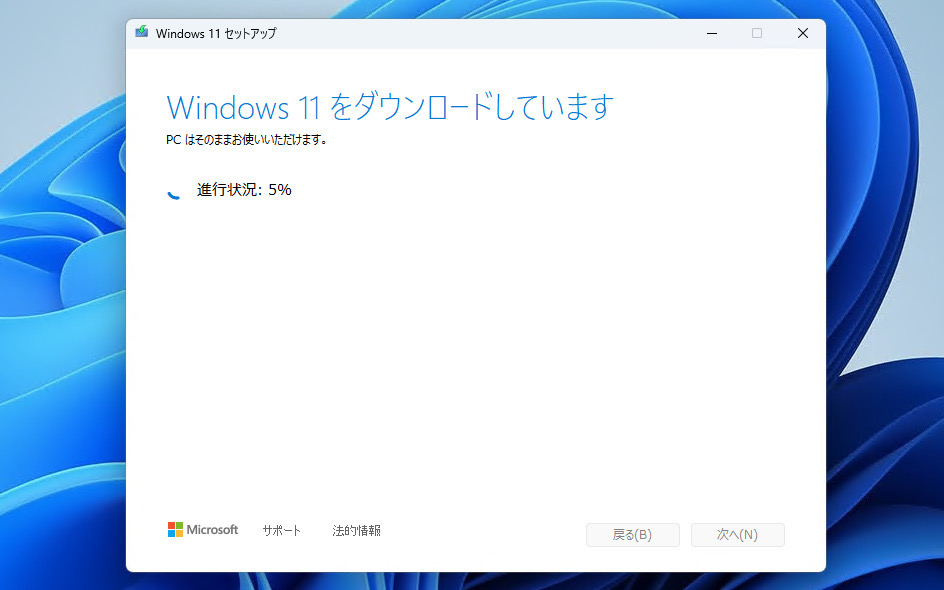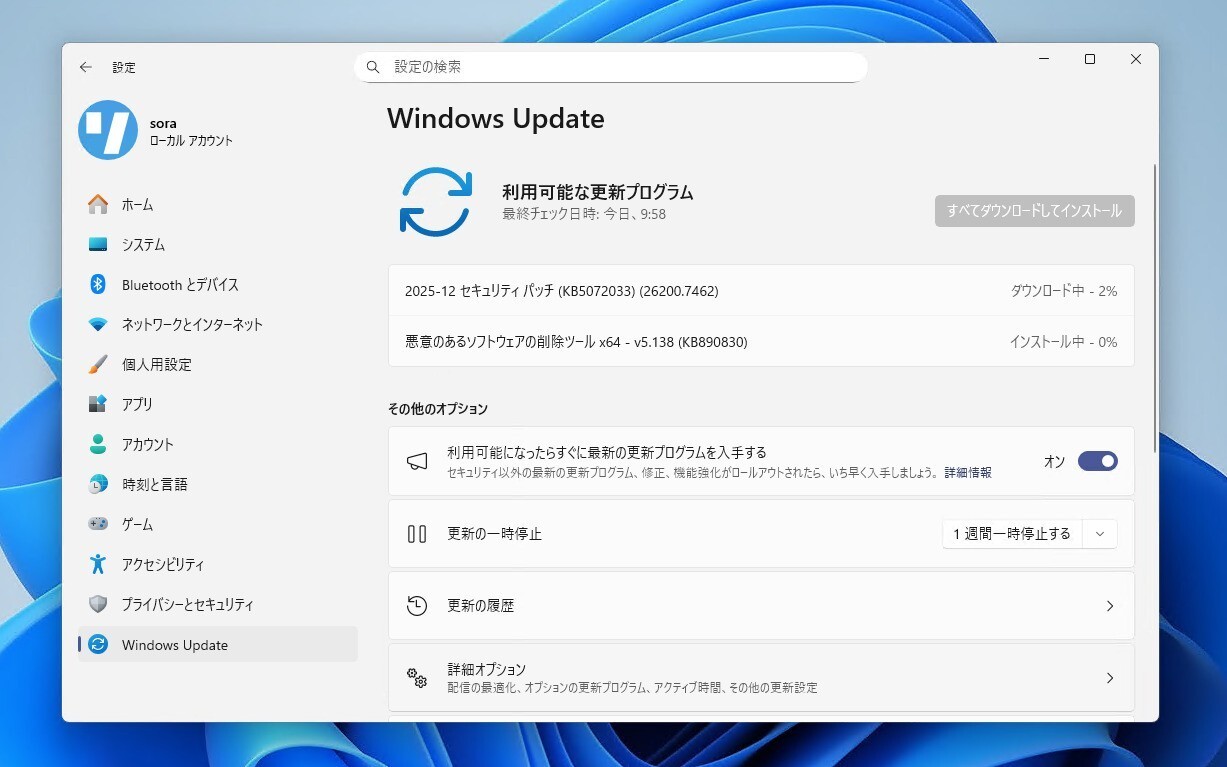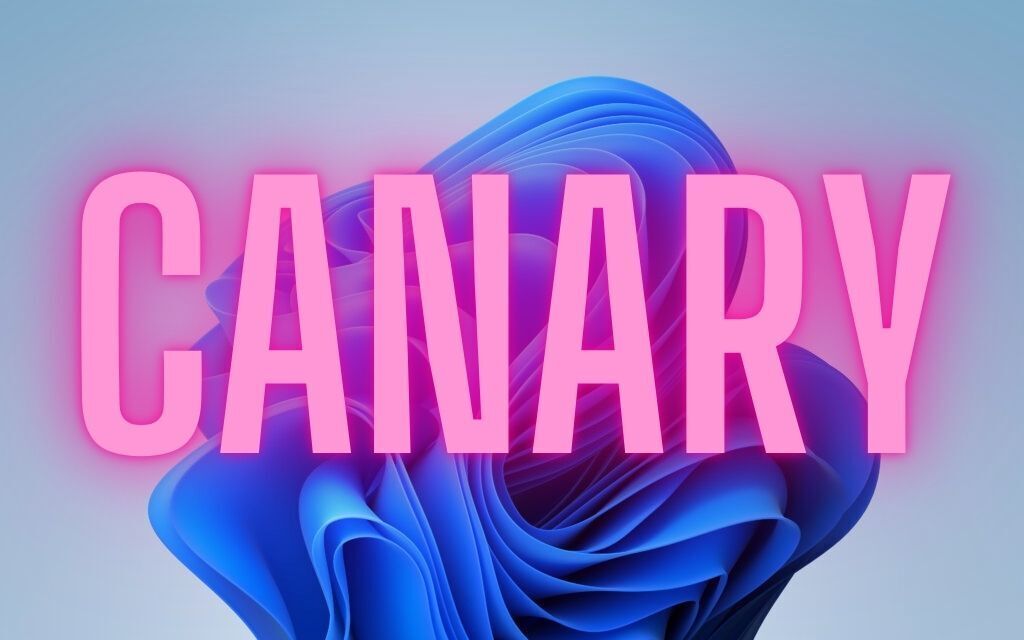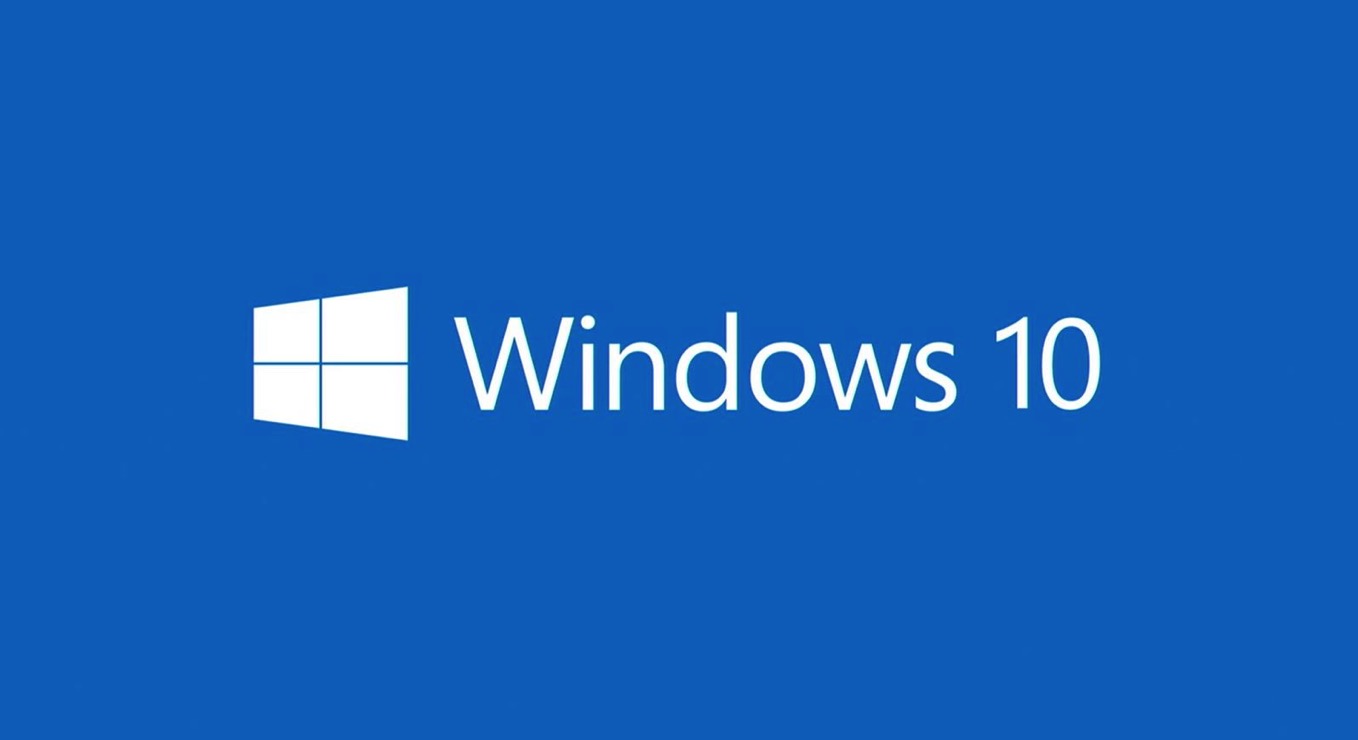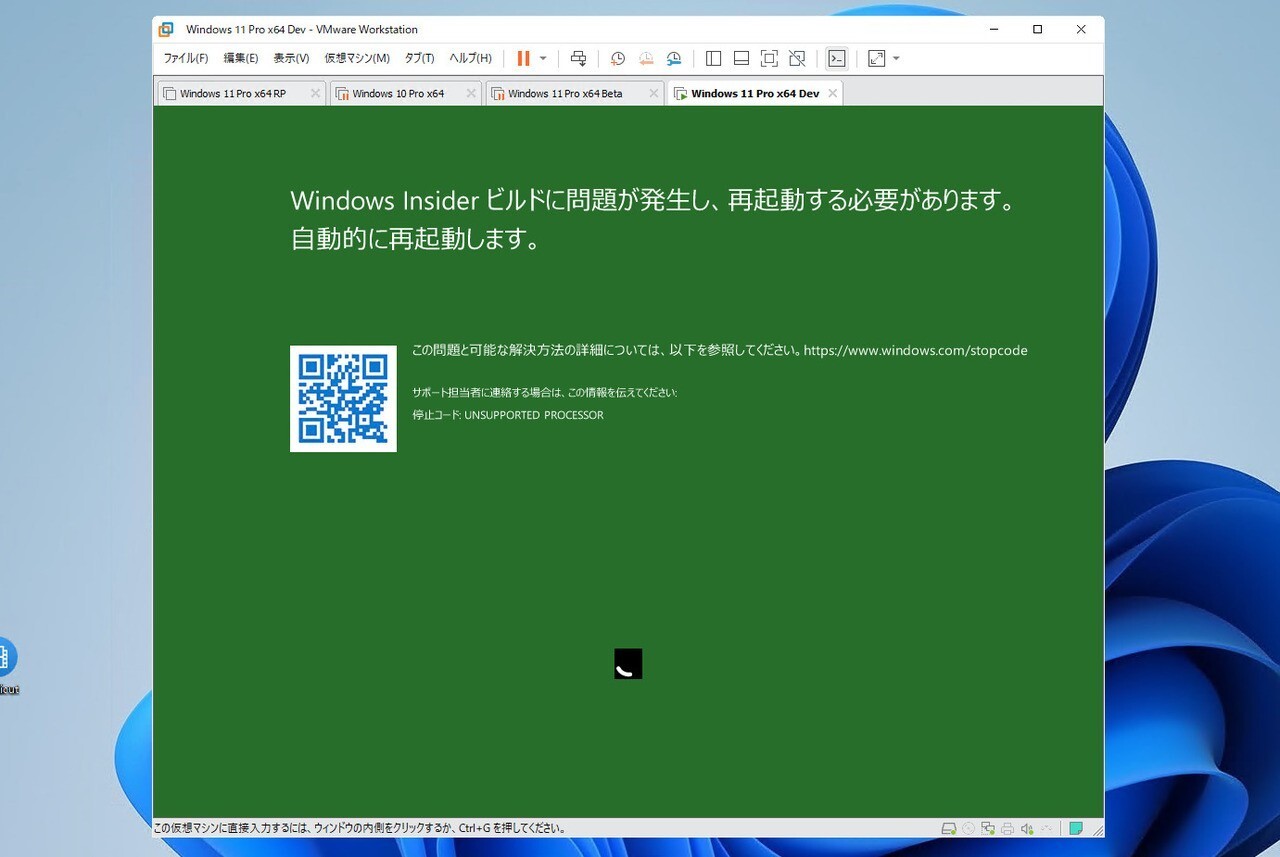
VMware Workstation上で動かしているWindows 11仮想マシンを、最新のDevチャンネルビルド(Build 25217)にアップグレードしようとすると、上記画像のようにグリースクリーンが発生してマシンがクラッシュする不具合に遭遇しました。
「UNSUPPORTED PROCESSOR」と表示されているので、最初はTPM関連の問題かと思い設定ファイルを確認してみたのですが特に問題はなく、何をやっても解消する事ができません。
どうやら、ホストPCの設定との兼ね合いで発生している不具合らしく、仮想マシン内部で何をやっても解決しない問題のようです。
以下解決方法を説明します。
Hyper-VとVMware Workstationの相性問題?
今回の問題を解決するために、VMware公式サポートフォーラムの「Latest Dev Channel builds of Win 11 fail to install with Workstation Tech Preview」が参考になりました。
Windows 11 Dev Build 25179にアップグレードしようとすると「UNSUPPORTED PROCESSOR」エラーが発生するという問題が報告されていて、これを解決するためには、ホスト側のHyper-Vを一時的に無効化すると良いとのこと(アップグレード時にだけ無効にすれば、後で有効に戻しても良い)。
次の手順で実行します。
- 以下のコマンドをホストPCで実行して再起動し、Hyper-Vを無効化する。
bcdedit /set hypervisorlaunchtype off
- 仮想Windows 11マシンを起動しWindows Updateを実行。最新ビルドに更新。
- 以下のコマンドをホストPCで実行して再起動し、Hyper-V設定を戻す。
bcdedit /set hypervisorlaunchtype auto
なお、これだけでだめな場合、ホストPCでWindowsセキュリティアプリを起動し「コア分離 > メモリ整合性」をオフにすると良いかもしれないとのことです。
手元の環境では「メモリ整合性」は最初からオフにしていましたので、Hyper-Vを無効化するだけで仮想Windows 11マシンを最新のDevチャンネルビルドに更新することができました。
まとめ
VMware Workstation上のWindows 11仮想マシンを最新のDevチャンネルビルドに更新できない場合、Hyper-Vを無効化するとうまくいくかもしれません。同様の問題で悩んでいる方はお試し下さい。